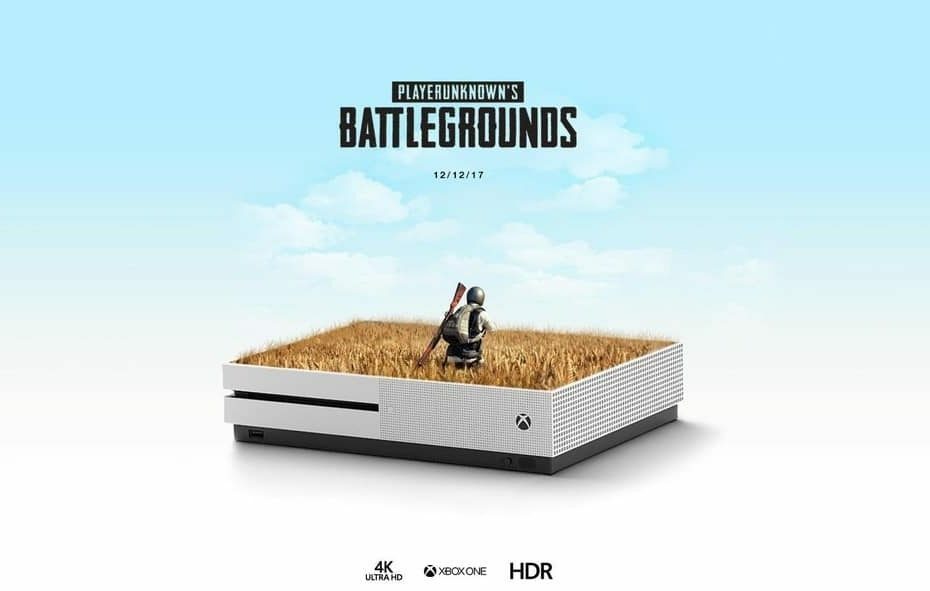- PUBG je populární multiplatformní hra Battle Royale, kterou lze stáhnout a nainstalovat ze služby Steam.
- Někdy však může hra odmítnout spuštění s chybou inicializace Steam.
- Další skvělé články o této úžasné herní platformě najdete v našem Centrum průvodce Steam.
- Pokud narazíte na další chyby v PUBG, podívejte se na naši komplexní herní sekce pro více informací.

- CPU, RAM a omezovač sítě s hot tab killer
- Integrováno přímo s Twitch, Discord, Instagram, Twitter a Messenger
- Integrované ovládání zvuku a vlastní hudba
- Vlastní barevné motivy Razer Chroma a vynucení tmavých stránek
- Zdarma VPN a blokování reklam
- Stáhněte si Opera GX
PUBG je populární hra Battle Royale, která nabízí spoustu možností přizpůsobení. Pokud však hra není správně nainstalována, můžete se setkat s neúspěšnou inicializací chyby Steam během spuštění. Několik uživatelů nahlásilo podobnou chybu také v komunitě Reddit.
V tomto článku jsme uvedli několik tipů na řešení potíží, které vám pomohou vyřešit chybu PUBG, která se nepodařilo inicializovat Steam ve Windows.
Jak opravím neúspěšnou inicializaci chyby Steam v PUBG?
1. Spusťte PUBG jako správce

- Otevřete Průzkumník souborů.
- Přejděte na následující umístění:
C: Program Files (x86) SteamsteamappscommonPUBG TslGameBinariesWin64
- Klikněte pravým tlačítkem na TsLGame.exe a vyberte Spustit jako administrátor.
- Klepněte na Ano pokud vás vyzve UAC.
- Počkejte na spuštění hry a zkontrolujte, zda je chyba vyřešena.
K této chybě může dojít kvůli problémům s povolením během spuštění. Zkuste spustit herní soubor exe jako správce a zkontrolujte případná vylepšení.
Pokud problém přetrvává, zkuste spustit klienta Steam jako správce.

- Otevřete Průzkumník souborů a přejděte do následujícího umístění:
C: Program Files (x86) SteamneboC: Program FilesSteam - Klikněte pravým tlačítkem na Parní nebo Steam.exe a klikněte Spustit jako administrátor.
- Klepněte na Ano pokud vás vyzve UAC.
- Spusťte PUBG a zkontrolujte, zda je chyba vyřešena.
- Otevřete Průzkumník souborů a přejděte do následujícího umístění:
1.1 Zakázat práva správce

- Otevřete Průzkumník souborů a přejděte do následujícího umístění:
C: Programové soubory (x86)ParníneboC: Program FilesSteamsteamappscommonTslGameBinariesWin64 - Klikněte pravým tlačítkem na Tslgame.exe soubor a vyberte Vlastnosti.
- V Vlastnosti okno, otevřete Kompatibilita záložka.
- Zrušte zaškrtnutí políčka "Vylaďte tento program jako správce."“Možnost pod Úroveň oprávnění.
- Zavřete okno Vlastnosti a spusťte PUBG.
- Otevřete Průzkumník souborů a přejděte do následujícího umístění:
Pokud problém přetrvává i po spuštění hry s právy správce, zkuste je odvolat a zjistit, zda to pomůže. Zdá se, že odvolání administrátorských práv vyřešilo chybu u mnoha uživatelů PUBG.
PUBG ve hře? Opravte to pomocí těchto řešení
2. Restartujte Steam

- Zavři Parní klient, pokud běží.
- Klepněte pravým tlačítkem na hlavní panel a vyberte Správce úloh.
- Ve Správci úloh otevřete Proces záložka.
- Vyhledejte Parní proces a klikněte na něj pravým tlačítkem.
- Vybrat Ukončit úkol.
- Zavřít Správce úloh a znovu spustit Parní. Zkontrolujte případná vylepšení.
3. Ověřte integritu herních souborů

- Spusťte Steam.
- Otevřeno Knihovny her.
- Klikněte pravým tlačítkem na PUBG a vyberte Vlastnosti.
- V Vlastnosti okno, otevřete Místní soubory záložka.
- Klikněte na Ověřte integritu herních souborů knoflík.
- Steam ověří instalační soubory PUBG a opraví případné problémy, pokud budou nalezeny.
- Znovu spusťte Steam a zkuste znovu spustit PUBG.
Problém může nastat v důsledku poškozených herních souborů. Pomocí integrovaného nástroje pro odstraňování problémů se soubory ve službě Steam můžete najít a opravit problémy.
4. Aktualizujte grafické ovladače

- lis Windows Key + R otevřít Běh.
- Typ devmgmt.msc a klikněte OK otevřít Správce zařízení.
- Ve Správci zařízení rozbalte Grafický adaptér kategorie.
- Klepněte pravým tlačítkem myši na grafický ovladač a vyberte Aktualizujte ovladač.
- Vyberte „Automaticky vyhledat ovladač aktualizace “ volba.
- Systém Windows nyní vyhledá všechny nevyřízené aktualizace ovladačů a nainstaluje je. Ujistěte se, že je počítač připojen k internetu.
- Restartujte počítač a zkontrolujte, zda je chyba vyřešena.
5. Přeinstalujte Steam nebo PUBG
- lis Windows Key + R otevřete Spustit.
- Typ řízení a klikněte OK.
- V Ovládacích panelech klikněte na Odinstalujte programy.
- Vybrat Parní a klikněte na Odinstalovat.
- Klepněte na Ano pokud se zobrazí výzva k potvrzení akce.
- Přejít na Stránka ke stažení ve službě Steam a klikněte na Nainstalujte Steam.
Odinstalování Steam neodstraní vaše herní soubory. Po přeinstalování Steam můžete pokračovat tam, kde jste přestali. Pokud však přeinstalování služby Steam problém nevyřešilo, zvažte přeinstalování PUBG.
Před opětovnou instalací PUBG doporučujeme počkat, až vývojáři hry vydají opravu, která může chybu opravit.
PUBG se nepodařilo inicializovat Steam chyba může dojít z důvodu poškozených herních souborů nebo problémy s oprávněním. Postupně postupujte podle všech kroků v tomto článku a problém vyřešte v systému Windows.
Často kladené otázky
PUBG je 3D hra Battle-Royale, kde 100 hráčů soutěží na ostrově, kde se snaží uklízet zbraně a navzájem se zabíjet, dokud nezbývá jen jeden.
Ano, pomocí VPN se můžete připojit k serverům PUBG po celém světě. Podívejte se na to seznam nejlepších PUBG VPN.
Jedinou bezplatnou verzí PUBG je bohužel mobilní verze pro Android a iOS. Můžete jej však hrát na PC, pokud ano použijte tento emulátor PUBG.